Guida Rapida: Usare BCDEdit su Windows 10 per Gestire il Boot
- Home
- Supporto
- Suggerimenti Sistema Salvataggio
- Guida Rapida: Usare BCDEdit su Windows 10 per Gestire il Boot
Sommario
Scoprite i comandi principali di BCDEdit e le loro funzioni per la configurazione di avvio in Windows 10.

Che cos'è BCDEdit?
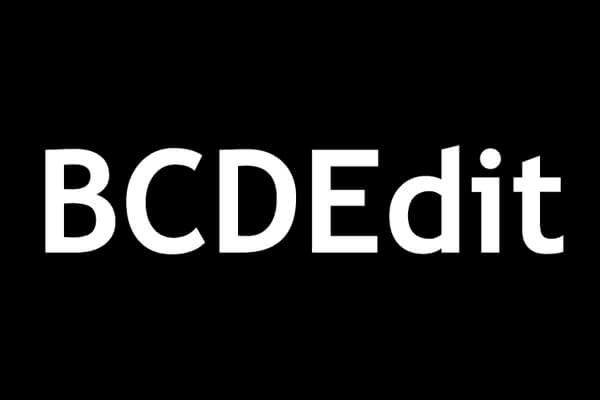
Opzioni della riga di comando BCDEdit
| BCDEdit /createstore | Crea un nuovo archivio dati di configurazione di avvio (BCD) vuoto. |
| BCDEdit /esportazione | Esporta il contenuto dei magazzini di sistema in un file che può essere utilizzato per ripristinare lo stato del magazzino di sistema. |
| BCDEdit /importare | Ripristina l’archivio di sistema utilizzando un file di backup creato dall’opzione /export. |
| BCDEdit /copia | Crea una copia di una voce di avvio nell’archivio di sistema. |
| BCDEdit /creare | Crea una nuova voce nell’archivio dati della configurazione di avvio. |
| BCDEdit /set | Imposta il valore di un’opzione di inserimento. |
| BCDE Modifica/Cancella | Elimina una voce di avvio. |
| BCDEdit /default | Specifica la voce predefinita che il boot manager seleziona allo scadere del timeout. |
| BCDEdit /displayorder | Specifica l’ordine di visualizzazione delle opzioni di avvio. |
| BCDEdit /timeout | Specifica la durata di visualizzazione del boot manager. |
Come utilizzare lo strumento da riga di comando BCDEdit in Windows 10?”]
Utilizzare lo strumento da riga di comando BCDEdit quando Windows si avvia correttamente

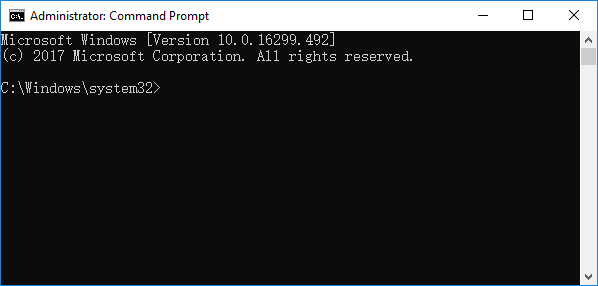
Usare lo strumento a riga di comando BCDEdit quando Windows non riesce ad avviarsi

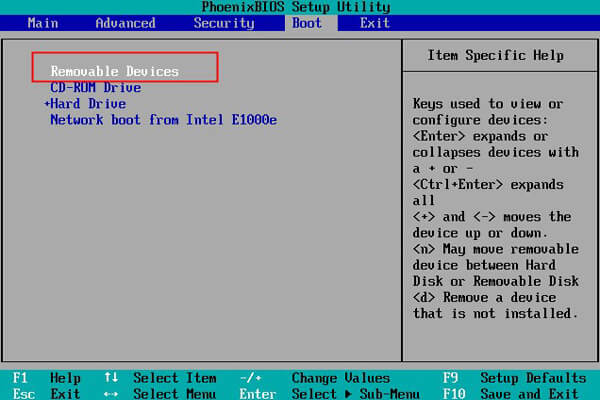
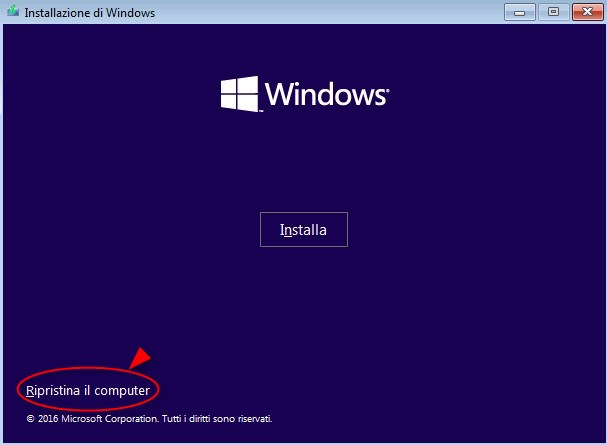
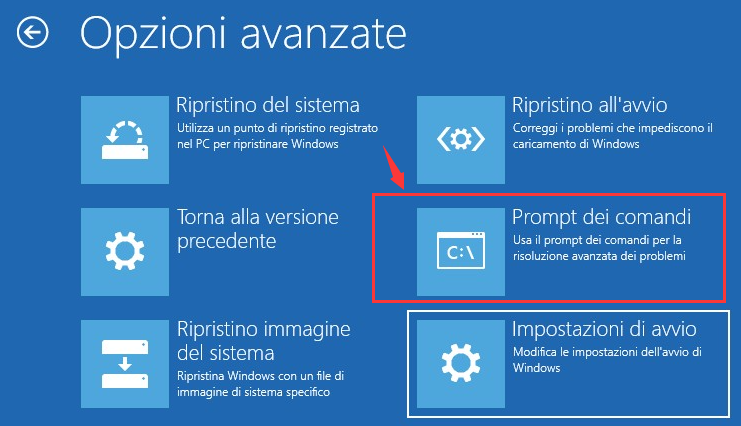
Abilitazione di Windows Boot Manager tramite lo strumento a riga di comando BCDEdit
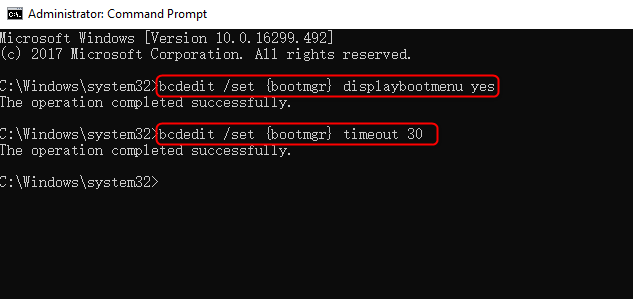
Aggiunta di un'opzione di avvio tramite lo strumento a riga di comando BCDEdit
Passaggio 2: nel prompt dei comandi, digita i seguenti comandi. Premi “Invio” dopo aver digitato ciascun comando.
| Bcdedit /crea {ntldr} /d “Windows XP” |
| Bcdedit /set {ntldr} partizione del dispositivo=C: |
| Bcdedit /set {ntldr} percorso \ntldr |
| Bcdedit /displayorder {ntldr} -addlast |
| Bcdedit /set {ntldr} descrizione “Windows XP” |
Dopo aver eseguito correttamente i comandi precedenti, la voce di avvio (Windows XP) sarà un’opzione in Boot Manager di Windows.
Creare un account amministratore utilizzando Renee PassNow
Fase 1: Scaricare e installare Renee PassNow in qualsiasi computer Windows funzionante.

Ripristino della password di Windows Reimposta/rimuovi la password di accesso all'account in tre semplici passaggi.
Salvataggio file Salva rapidamente i file persi senza avviare il sistema Windows.
Trasferimento veloce I file esistenti nel computer possono essere trasferiti rapidamente senza il sistema Windows.
Correggi l'errore di avvio di Windows Può riparare vari errori o arresti anomali all'avvio di Windows.
Cancellazione sicura del disco Cancella completamente i file del disco, i dati non hanno paura di essere ripristinati.
Ripristino della password di Windows Reimposta/rimuovi la password di accesso all'account in tre semplici passaggi.
Salvataggio file Salva rapidamente i file persi senza avviare il sistema Windows.
Trasferimento veloce I file esistenti nel computer possono essere trasferiti rapidamente senza il sistema Windows.
ScaricaScaricaGià 13199 persone l'hanno scaricato!Fase 2: Scegliere il metodo di creazione, USB o CD/DVD.

Fase 3: avviare il PC di destinazione dal CD/DVD USB creato per la reimpostazione della password.
L’avvio del computer di destinazione avverrà tramite un nuovo disco di ripristino creato. Per prima cosa, tenere premuto un tasto di scelta rapida per accedere al menu del BIOS e selezionare CD-ROM o Dispositivi rimovibili come prima scelta. Fare clic qui per sapere come modificare l’ordine di avvio del computer. Dopo averla modificata con successo, ricordarsi di salvare le impostazioni e riavviare il PC.
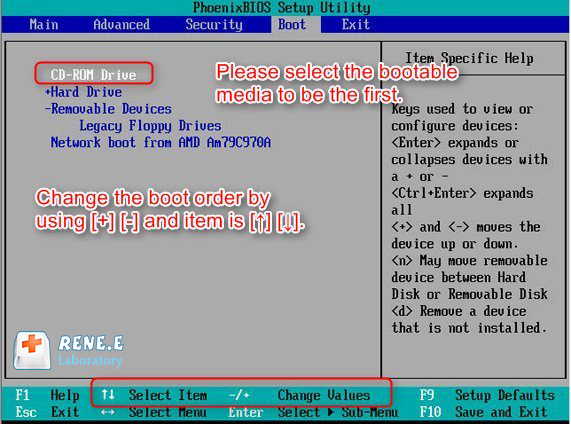
Fase 4: Selezionare “PassNow!
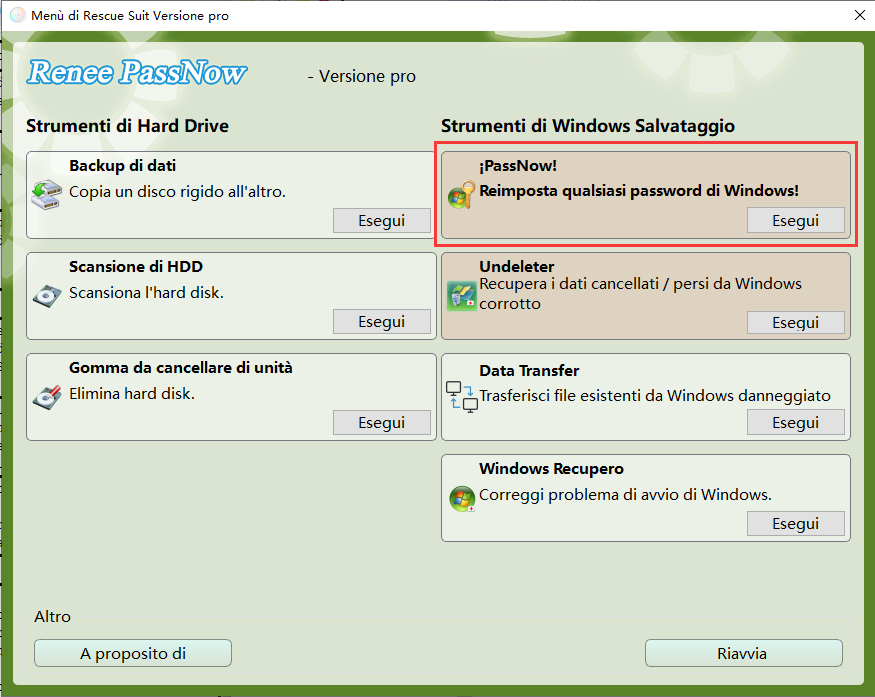
Fase 5: Fare clic su “Crea nuovo account” per creare un nuovo amministratore per accedere rapidamente al PC.
L’account amministratore creato si chiama “Reneelab” con diritti di amministratore e la sua password predefinita è “123456789″. È possibile modificare la password dell’account di destinazione con questo nuovo amministratore creato.
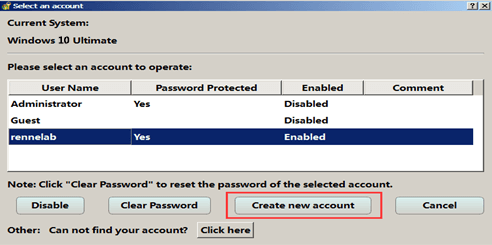
Articoli correlativi :
Sblocco del laptop Lenovo: reimpostazione della password dell'amministratore su Windows 10
29-01-2024
Giorgio : Bloccato fuori dal tuo laptop Lenovo a causa di una password amministratore dimenticata su Windows 10? Niente panico!...


